作者:未知 来源:网络
这几天工作中遇到制作gerber的问题,确实让我郁闷了一番,为了方便大家,不要再受其苦,特将这一过程写成文档供有这方面需要的同仁们参考.
1) protel99se打开要生成gerber的pcb设计文档,在file->CAM Manager 然后出现Output Wizard点击next:

2) 按照下图选择gerber,然后点击next:

3) 直至出现下图,分别选中单位millimeter和比例4:4再次点击next(其实,选择单位是无所谓的,但要与NC drill的一致才行。4:4表示小数点前面四位有效数字,小数点后4位有效数字):

4) 在下图中选择要输出的gerber层,一路点击next:

5) 点击tools菜单的proference出现下图,在export cam outputs栏选择要输出gerber文件的路径。然后ok:

6) 点击tools菜单generrate CAM Files,生成gerber文件:

7) 生成后的gerber文件可以用CAM350软件打开。
到此,先别得意…….哈哈。。。做完以上步骤,其实漏掉了一个最重要的东西,那就是钻孔层,那么下面介绍如何产生钻孔层文件。 如下图右击鼠标,选中Insert NC Drill…然后回车:

8) 在下图中选择Units单位为milmeter,Format(格式)为4:4,然后点击ok(其实,选择单位是无所谓的,但要与NC drill的一致才行。4:4表示小数点前面四位有效数字,小数点后4位有效数字):


10) 在导入的gerber文件中添加钻孔属性表,在protel的plce-〉String,此时按tab键,在出现的text文本框中点击下拉箭头,在出现的序列中选择.Legend.点击OK,将其放在pcb板框边就可以了。9 直接F9或者在tools菜单下选择Generate CAM file就会在指定的目录中加入钻孔文件。如下图:


导入gerber后会出现如下所示点击PLACE-STRING 放置后双击修改属性为.LEGEND就OK(这个字符要放在DRILL 层才可以!):

11) 导出后,客户反映gerber有一层无法导入,且在导入的Cam350中出现客户提出的如下情况:

此原因是在pcb源文档中存在属性为(长0,宽0)的 焊盘或线条,这个问题着实让人郁闷了很久,因为象这样的焊盘或线条,我在原文档中无法寻找,放大也没有用,只能删掉一块导出看有问题,继续删除,象大海捞针一样艰难。此时我和我的好友夏涛,都开始责怪protel软件的低级错误!这应该是他们的bug,尽然允许画0线条,0焊盘,却不提供查找这些隐性杀手的工具和方法,这不和社会上有些只生孩子,不养孩子的人一样吗? 所以protel要真正赶上powerpcb,要下功夫才行。
幸运的是很快发现了这个0 线条,删除后,重新出gerber OK.
12) 导入cam350 出现很多隔离pad與THERMAL PAD相TOUCH。导致客户无法制作。如图中黄色区域:

又一次陷入了郁闷之中,不知所措。
后来我分析在双面板时,gerber没问题,多层板也只是提到internal plane有问题,再观看上图想如果能将THERMAL Pad 的大小改变不就可以了吗。于是想到了在protel中的规则设置中可以改变,以下就是解决问题的步骤。
1.打开protel,在Dsign--->rules…如下图点击:

2. 在出现的图中选择manufacturing指向Power Plane Clearance,双击下方框中的PlaneClearance栏并打勾在其前:

3.在出现的下图中填入6mil,然后ok:

4. 在下图中选择Power Plane Connect Style,然后击下方框中的Plane Connect并打勾在其前:

5. 在出现的图中将Exapansion填入6mil,dir gap也填入6mil然后ok:

完成以上步骤后,重新生成gerber导入后出现下图:

此时途中的隔离pad和THERMAL PAD彻底分开了。我想这次应该完全正确的出了geber文件了。(完)再次感谢好的文章,愿给正在使用PROTELSE的朋友有一点帮助!

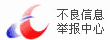
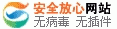
 Alexa
Alexa mcusy_cn#126.com (请把#改成@)
mcusy_cn#126.com (请把#改成@)  交流:522422171
交流:522422171 51/AVR单片机技术驿站! <
51/AVR单片机技术驿站! <
























 最新评论
最新评论